Casi dos años hemos tenido que esperar para que el sistema de pago móvil de Google llegue en nuestro país. Desde hace unas semanas podemos usar Android Pay en España y nosotros ya hemos salido a la calle para contaros cómo ha sido nuestra experiencia.
Android Pay quiere convertirse en nuestra única aplicación para pagar con nuestro móvil, pero para ello, a Google todavía le queda mucho camino por recorrer. De momento su servicio de pago móvil está muy limitado, muy pocos usuarios pueden usarlo.
Limitado a un sólo banco
Actualmente sólo los clientes del BBVA pueden pagar con Android Pay. Google ha estrenado en España su servicio Android Pay con única entidad bancaria, con lo que sólo podrás comenzar a pagar con esta aplicación si tu móvil cuenta con chip NFC, está actualizado a Android 4.4+ y tienes alguna de las tarjetas admitidas por el BBVA.
Añadiendo la tarjeta
Si cumplimos con esos requisitos entonces en muy pocos pasos y en muy pocos segundos podemos registrar nuestra tarjeta de débito o crédito para pagar con nuestro móvil de forma rápida y segura con Android Pay.
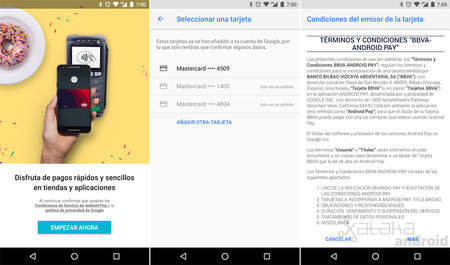
Al abrir Android Pay y tras pulsar en "Empezar ahora" ya vemos todas nuestras tarjetas de débito y crédito que tenemos asociada en nuestra cuenta de Google junto la opción de añadir otra tarjeta. Android Pay sólo nos pide el número de cuenta, la fecha de expiración, los tres dígitos del CVC y los datos del titular (nombre, dirección y teléfono). Si Google ya tiene los datos de nuestra tarjeta tan solo habrá que confirmarlos metiendo el CVC. Si la tarjeta es compatible con Android Pay tendremos que aceptar las condiciones del emisor de la tarjeta, es decir, las condiciones de nuestro banco.
Configurando la pantalla de bloqueo
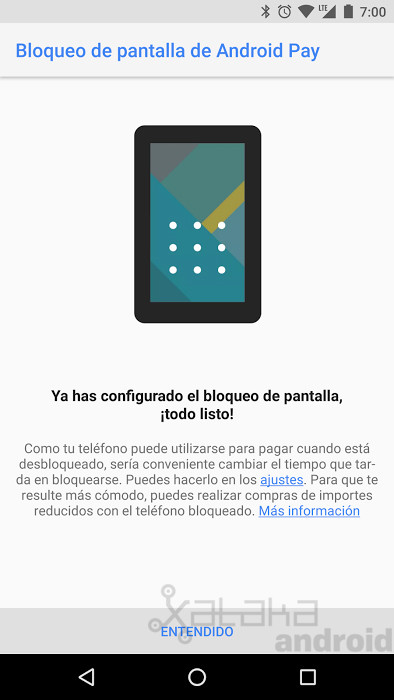
Una vez aceptada las condiciones de nuestro banco el siguiente paso de Android Pay es configurar nuestra pantalla de bloqueo. Si no tenemos una pantalla de bloqueo saltaremos a los ajustes del sistema para configurar una, ya que es obligatorio para usar Android Pay. Si ya tenemos una pantalla de bloqueo configurada entonces nos dirá que está todo listo y pasaremos a verificar la tarjeta.
Verificando la tarjeta
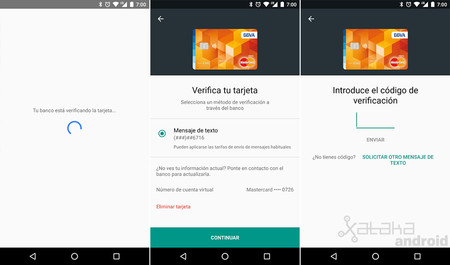
En el tercer paso, Android Pay procederá a verificar la tarjeta de débito o crédito que hemos registrado en la aplicación. Para ello nuestro banco enviará un SMS con un código de verificación. Una vez verificada la tarjeta ya estará todo listo para poder pagar ya desde nuestro Android desde el servicio de pago móvil de Google.
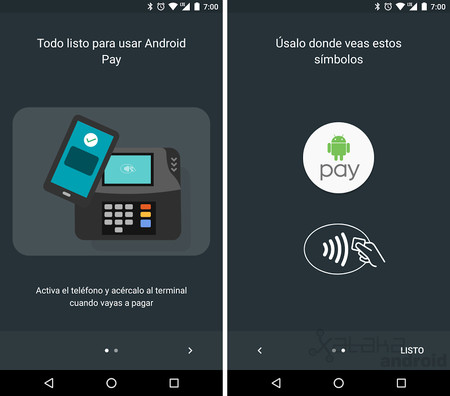
Android Pay no usará nuestra tarjeta para pagar, durante la verificación nos habrá asociado un numero de cuenta virtual, para no compartir nuestro número real con la tienda. Así el banco también sabrá que compras se han sido realizadas con Android Pay.
Activando el administrador de dispositivos
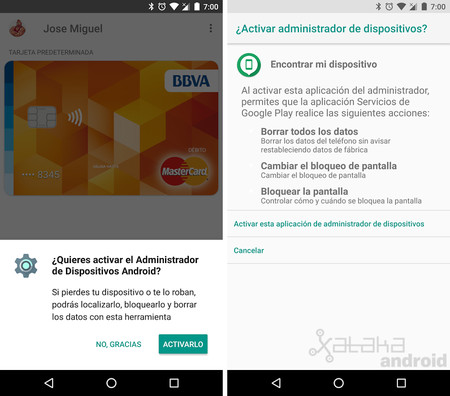
Adicionalmente, si todavía no tenemos activado el administrador de dispositivos nos saldrá una ventana que nos invita a activarlo, para poder localizar, bloquear y borrar nuestro dispositivo de forma remota en caso de perdida y robo como medida extra de seguridad, para que quien encuentre el móvil no pueda usarlo.
Tus tarjetas en Android Pay
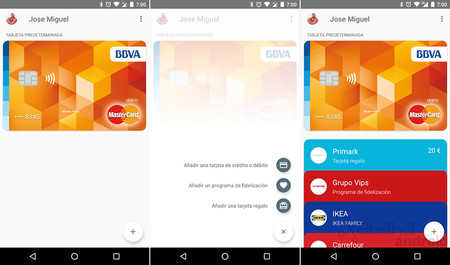
Android Pay presenta una interfaz muy sencilla y fácil de usar. Aquí podemos añadir todas las tarjetas de débito, tarjetas de crédito, tarjetas fidelización y tarjetas regalo compatibles.
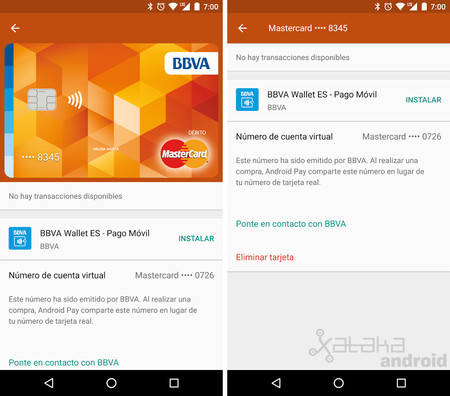
Al tocar en una tarjeta veremos sus transacciones, los cuatro últimos dígitos del número de cuenta virtual, la aplicación oficial del banco, un acceso para llamar el banco y la opción para eliminar la tarjeta.
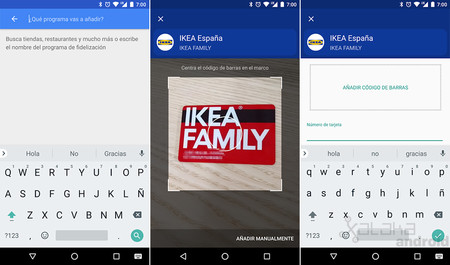
Mientras que en las tarjetas de débito y crédito tenemos que introducir manualmente los datos, para las tarjetas de fidelización podemos escanearlas en caso de que tengan un código de barras o QR. Para las tarjetas regalo hay que buscar el nombre de la tienda, poner el número de tarjeta, el PIN y el saldo. Para las tarjetas regalos podemos recibir notificaciones cuando se pueda usar esa tarjeta en un sitio cercano.
La primera tarjeta de débito o crédito que añadas a Android Pay será tu tarjeta predeterminada. Todos los cargos de Android Pay se aplicarán automáticamente a dicha tarjeta. Para cambiar la tarjeta predeterminada tan solo habrá que tocar una tarjeta y seleccionar la opción "Establecer como tarjeta predeterminada".
Pagando en tiendas
Con Android Pay ya activado con una tarjeta ya pagar será tan rápido y sencillo como sacar el móvil del bolsillo, desbloquear su pantalla y acercarlo al datáfono, como si fuera una tarjeta sin contacto. No hay que abrir Android Pay.
Al acercar el móvil al datáfono aparecerá un sonido y una animación que nos muestra en pantalla la tarjeta con la que estamos pagando con Android Pay. Va todo muy rápido y fluido.
En nuestras pruebas hemos realizado varias compras usando un Nexus 6P cuya pantalla se desbloqueaba con la huella, lo cual hacía el pago muy rápido, ya que a medida acercamos el móvil al datáfono sólo hay que poner el dedo en el sensor de huellas para que prácticamente de forma instántanea se active Android Pay para proceder en el pago. En cualquier tienda que acepte pagos sin contactos podrás pagar con Android Pay, que es en la mayoría de comercios y restaurantes.
Comprando online
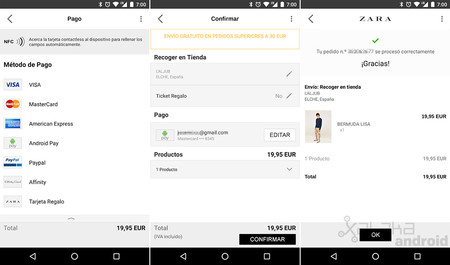
Android Pay también permite ahorrar tiempo en tus compras online. Algunas webs y aplicaciones como Deliveroo, Fancy, Hotel Tonight, Vueling o Zara (próximamente Just Eat y Privalia) pagar con Android Pay será tan sencillo como pulsar su botón de compra.
Android Pay nos ahorrará tener que introducir los datos de tu tarjeta una y otra vez. En las aplicaciones compatibles a la hora de seleccionar el método de pago podremos seleccionar Android Pay como medio de pago, con lo que realizará la compra con nuestra tarjeta predeterminada. También podrá ofrecer a la aplicación nuestro nombre y dirección de entrega para que apenas tengamos que escribir. Android Pay agiliza bastante el proceso de compra, con tocar el botón "Android Pay" ya estamos pagando.

Las transacciones

Para cada tarjeta, Android Pay nos mostrará las transacciones que hemos realizado, aunque a mí esto es algo que no me funciona correctamente. No se si es un fallo actual de Android Pay en España, pero no me muestra las transacciones realizadas en tiendas físicas, sólo en las tiendas online.
Conclusiones
Android Pay presenta una aplicación muy completa y muy fácil de usar, sobretodo si nuestro dispositivo cuenta con sensor de huellas, ya que hace que pagar sea mucho más cómodo y rápido que sacar la tarjeta de la cartera. Y lo mismo para pagar desde las aplicaciones, es muy cómodo poder pagar pulsando un botón y olvidarte de tener que estar buscando tu tarjeta para introducir los datos.
El único pero de Android Pay es que sólo es compatible con las tarjetas de una única entidad bancaria, pero este problema es temporal. Google ya ha confirmado que próximamente más bancos serán compatibles con su sistema de pago móvil. En cuanto soporte la mayoría de bancos entonces estaremos ante la mejor aplicación de pagos móviles, ya que en una única aplicación podremos pagar con todas las tarjetas de nuestros bancos, ya sea en tiendas físicas como online.
En Xataka Android | Android Pay llega a España: cómo funciona, bancos, tiendas y toda la información para pagar con tu móvil






Ver 10 comentarios